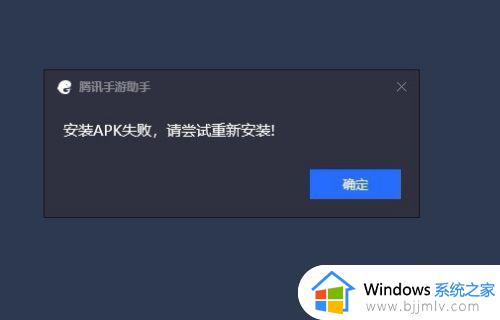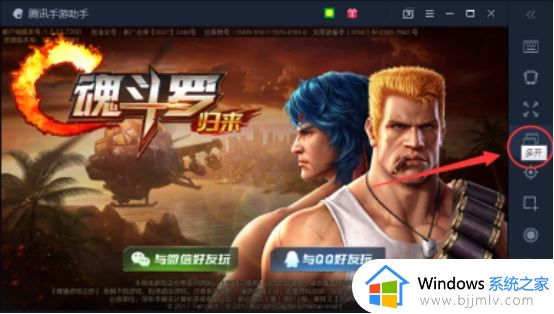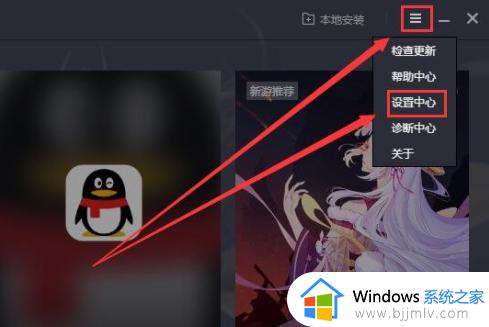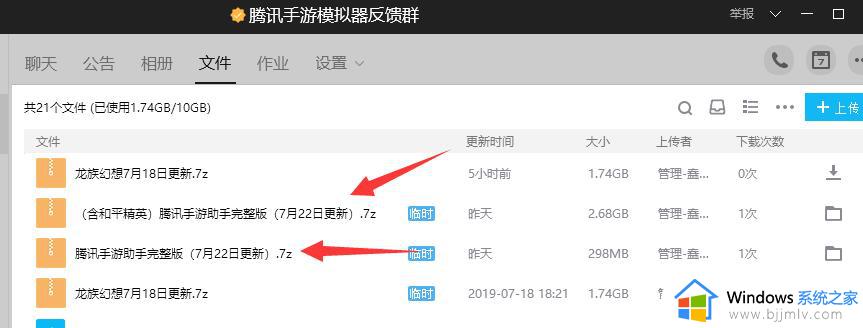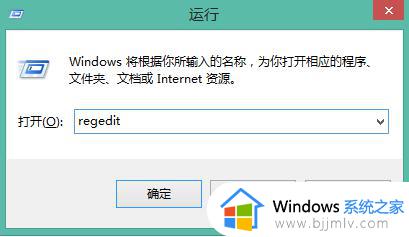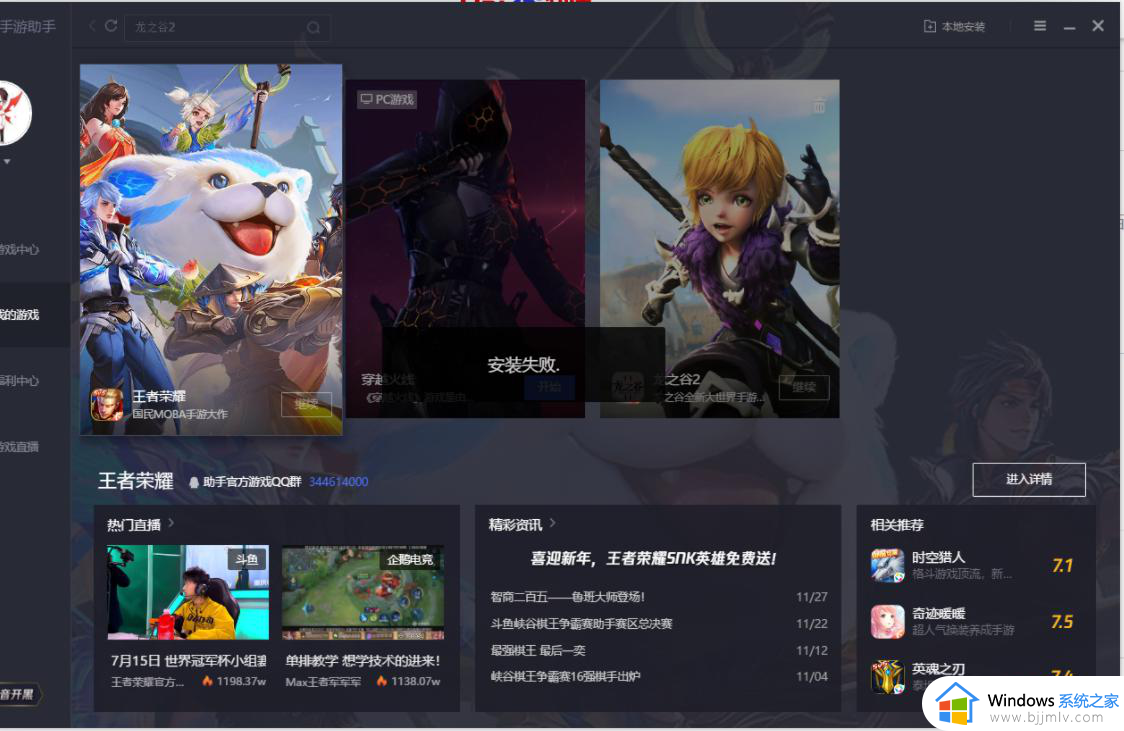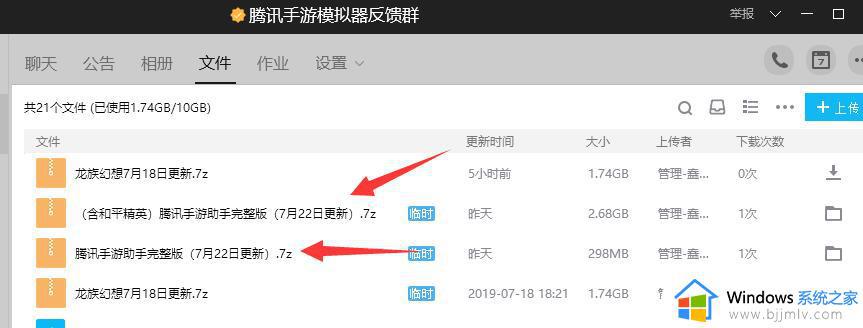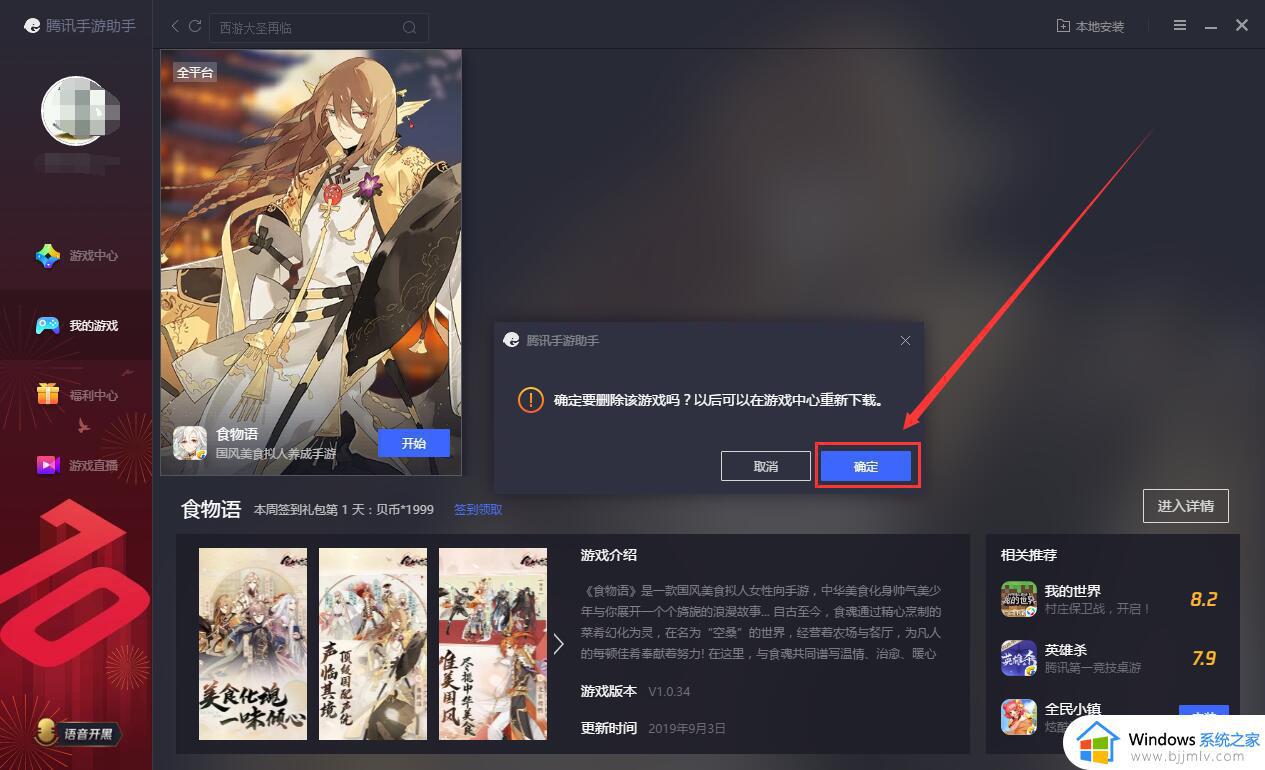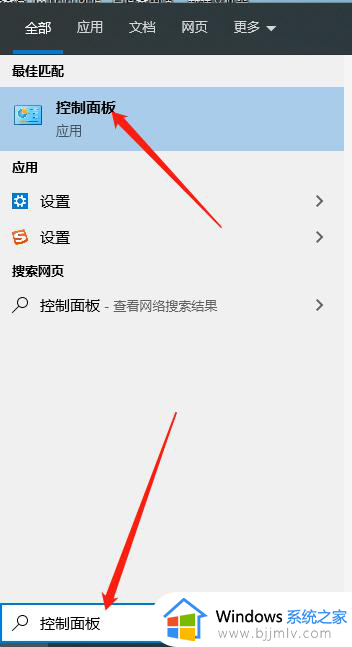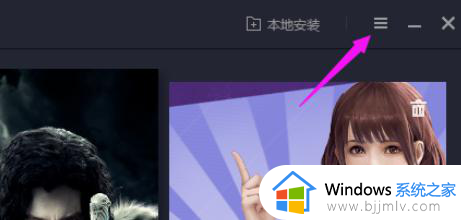腾讯手游助手下载的游戏安装包在哪 腾讯手游助手下载的apk文件怎么打开
当用户想要在电脑上玩腾讯手游时,需要先安装相应的手机模拟器才能正常运行,不过近日有用户在电脑上通过腾讯手游助手下载玩游戏之后,却不知道相应的游戏安装包怎么打开,对此腾讯手游助手下载的游戏安装包在哪呢?下面小编就来教大家腾讯手游助手下载的apk文件打开操作方法。
具体方法:
1.首先我们确定主程序的安装路径,右键单击启动快捷方式--更多,打开文件所在位置,如下图所示
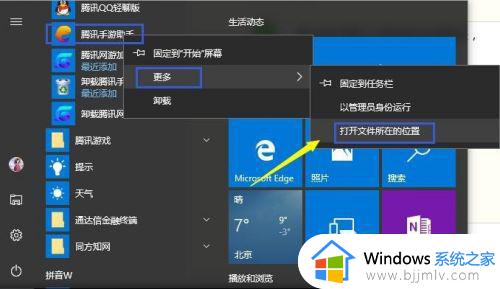
2.接着找到了手游助手的快捷方式,继续右键选择打开文件所在位置,如下图所示
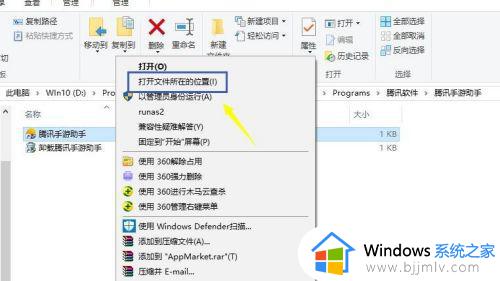
3.打开主程序目录,主要目的找到程序是安装在那个盘符,比如下面小编的是在F盘,如下图所示
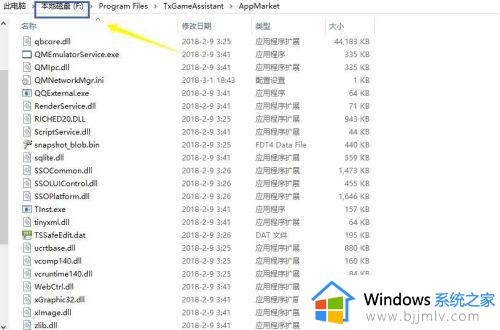
4.如果你没有特殊设置过的话,这个下载的游戏就在安装文件所在盘符根目录下的temp文件夹下面。如下图所示
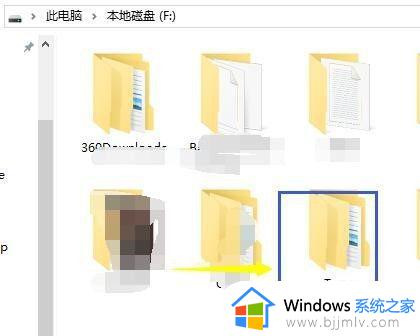
5.进入F:\Temp\TxGameDownload\MobileGamePCShared或者上面一级的apk文件夹可以找到apk安装文件了,如下图所示
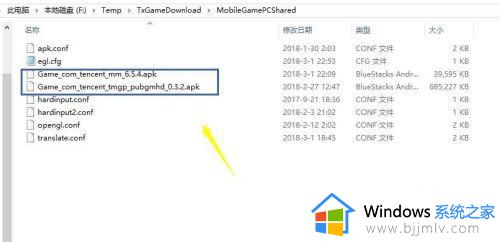
上述就是小编给大家带来的腾讯手游助手下载的apk文件打开操作方法了,有遇到过相同问题的用户就可以根据小编的步骤进行操作了,希望能够对大家有所帮助。